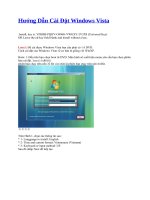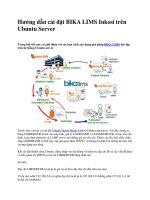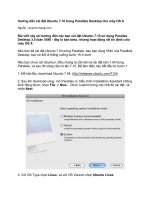Hướng dẫn cài đặt Windows 7 ngay trên HĐH hiện thời docx
Bạn đang xem bản rút gọn của tài liệu. Xem và tải ngay bản đầy đủ của tài liệu tại đây (319.45 KB, 12 trang )
Hướng dẫn cài đặt Windows 7 ngay trên HĐH hiện
thời
Bạn muốn sử dụng Windows 7 nhưng vẫn còn e
ngại vì đây là phiên bản thử nghiệm hoặc do máy
tính của bạn không đáp ứng đủ cấu hình? Với
VirtualBox, bạn có thể trải nghiệm Windows 7 mà
có thể dẹp bỏ những mối lo ngại trên.
Hồi đầu tháng, Microsoft đã chính thức giới thiệu
Windows 7 Beta đến người sử dụng để họ có thể
download và trải nghiệm sản phẩm mới nhất này.
Tuy nhiên, không phải người sử dụng nào cũng sở
hữu một máy tính với cấu hình “khủng” để có thể
chạy thử song song phiên bản này với hệ điều hành
đang sử dụng, ngoài ra, có thể bạn vẫn chưa thực sự
an tâm với “phiên bản thử nghiệm” bởi lẽ những lỗi
xảy ra trong quá trình thử nghiệm có thể gây hậu quả
rất nghiêm trọng.
Mặc dù bạn hoàn toàn có thể cài đặt song song
Windows 7 cùng với Win Vista hoặc XP như bài giới
thiệu cách thức để “cài đặt Windows 7 với các phiên
bản Windows sẵn có”, nhưng tốt nhất, hãy thử cài đặt
chúng trên một máy tính ảo. Chương trình Virtual
Box chính là công cụ cần thiết cho bạn trong trường
hợp này.
VirtualBox là một chương trình mã nguồn mở miễn
phí để có thể thiết lập các thuộc tính ảo. Về cơ bản,
nó tương tự như việc bạn có thêm một máy tính nữa
ngay trong chính chiếc máy tính quen thuộc của
mình. Ở đó, bạn hoàn toàn có thể cài đặt tất cả các hệ
điều hành mới, kể cả Windows 7. Phiên bản mới nhất
Virtual Box ( 2.1.2) đã hỗ trợ Windows 7, và có rất
nhiều cải tiến cũng như dễ sử dụng hơn. Ngoài ra,
bạn còn có thể thiết lập tài nguyên hệ thống (dung
lượng ổ cứng, dung lượng RAM…) cho chiếc máy
tính ảo của mình. Download chương trình tại đây.
Chương trình này hoàn toàn tương thích với các hệ
điều hành như Windows, OS X, Linux, và Solaris.
Trong quá trình cài đặt ở Windows XP, có thể bạn sẽ
gặp phải cảnh báo lỗi trên .Tuy nhiên, hãy bấm nút
Continue Anyway để tiếp tục cài đặt chương trình.
Và tất nhiên, bạn cũng cần phải có bản cài đặt
Windows 7 Beta, dưới dạng file ảnh của đĩa DVD cài
đặt với dung lượng khá lớn. Cách thức download
DVD cài đặt của Windows 7, bạn có thể xem tại bài
viết này.
Khi bạn đã có sẵn 2 điều kiện trên trên, hãy bắt đầu
bằng việc thiết lập một chiếc máy ảo. Khởi động
chương trình VirtualBox, tại giao diện chính click
New để bắt đầu khởi tạo 1 máy ảo.
Tại bước thiết lập máy ảo thứ 2, chọn Windows 7 là
hệ điều hành của chính của máy ảo và đặt tên cho
máy ảo tại mục Name.
Click Next. Ở bước tiếp theo, bạn sẽ phải thiết lập
dung lượng bộ nhớ RAM dành cho chiếc máy ảo này.
Windows 7 đòi hỏi tối thiểu 1GB RAM, vì thế, bạn
nên đặt ít nhất 1024MB dung lượng bộ nhớ RAM.
Bạn cũng có thể thiết lập mức dung lượng RAM ít
hơn nhưng sau này có thể Windows 7 của bạn hoạt
động không mượt mà.
Click Next. Tiếp theo, bạn phải thiết lập dung lượng
ổ cứng mới cho hệ thống ảo. Đánh dấu vào mục Boot
Hard Disk và click vào nút New. Cửa sổ Creat New
Virtual Disk xuất hiện. Bấm next ở cửa sổ đầu tiên.
Tại bước tiếp theo, tốt nhất nên lựa chọn phần hiệu
chỉnh mặc định của chương trình “Dynamically
expanding storage”. Bằng cách này, bạn sẽ không tốn
quá nhiều dung lượng ổ cứng một cách không cần
thiết. Hoặc nếu ở hữu ổ cứng với dung lượng lớn, bạn
hãy thiết đặt khoảng 100GB để không gặp bất cứ vấn
đề gì nảy sinh trong quá trình cài đặt
Sau khi bạn đã thiết lập xong máy ảo, bước tiếp theo
bạn cần cài đặt cho nó sử dụng file image đĩa cài
Windows 7 mà đã download về trước đó. Tại giao
diện chính của Virtual Box, chọn mục Settings,
chuyển tới mục CD/DVD-Rom. Đánh dấu ở ô Mount
CD/DVD Drive, và chọn ISO Image File, rồi tìm
đường dẫn tới nơi bạn để file image đẽ download ở
trên.
Nếu bạn sở hữu một bộ vi xử lý đời mới, tốt hơn hết
hãy thiết lập dành thêm tài nguyên hệ thống cho máy
ảo. Tại cửa sổ Settings, chọn mục General, thẻ
Advanced, đánh dâu vào mục Enable VT-x/AMD-V.
Thiết lập này cho phép chiếc máy ảo của bạn chia sẻ
sức mạnh của bộ vi xử lý một cách hiệu quả hơn, vận
hành một cách “trơn tru” hơn. Nếu thích, bạn hoàn
toàn có thể thiết lập các chương trình âm thanh ở
chiếc máy ảo này, bằng cách chọn thẻ Audio, chọn
mục Enable Audio và chọn Windows DirectSound .
Việc cuối cùng là bấm vào nút Start trên giao diện
của chương trình để hoàn tất các bước thiết lập của
mình. Bạn sẽ thấy Windows 7 bắt đầu quá trình cài
đặt. Hãy làm theo các bước hướng dẫn của nhà cung
cấp để tiến hành cài đặt bản Windows mới này ngay
trong cửa sổ của Windows đang sử dụng. Trong lúc
chờ đợi, bạn hoàn toàn có thể chuyển về máy chính
của mình để làm các công việc khác (bằng cách nhấn
nút Ctrl bên phải ở trên bàn phím).
Khi hoàn tất các bước cài đặt của Windows 7, tiếp
theo bạn có thể cài đặt các thiết lập thêm. Các thiết
lập này sẽ cho phép hỗ trợ giao diện và âm thanh của
Windows 7 thêm mượt mà . Nó cũng cho phép hiệu
chỉnh thông số hoạt động, để có thể cân bằng tài
nguyên sử dụng với máy tính “thật” của bạn. Nếu
muốn hiển thị toàn bộ màn hình của máy ảo, hãy bấm
tổ hợp phím Right Ctrl-F để có thể chiêm ngưỡng vẻ
đẹp của Windows 7 mới cài đặt.
Để có thể tận hưởng Windows 7 với cảm giác như là
1 hệ điều hành thực sự, nhấn tổ hợp phím Ctrl (nút
bên phải trên bàn phím) - F để mở rộng giao diện của
Windows 7 toàn màn hình (nhấn tổ hợp phím trên 1
lần nữa để trở về bình thường). Bây giờ, bạn có thể
sử dụng Windows 7 như hệ điều hành chính trên máy
tính và có thể cài đặt cũng như gỡ bỏ các phần mềm
và ứng dụng như bình thường. Hơn hết, bạn có thể
hoàn toàn yên tâm về những mối nguy có thể xảy đến
với hệ thống của mình, bởi vì Windows 7 đang sử
dụng cũng chỉ là… một phần mềm bình thường như
các phần mềm khác.
Ngoài Windows 7, bạn cũng có thể cài đặt các hệ
điều hành khác như Linux, Solaris… để có thể trải
nghiệm cảm giác sử dụng những hệ điều hành khác
nhau.